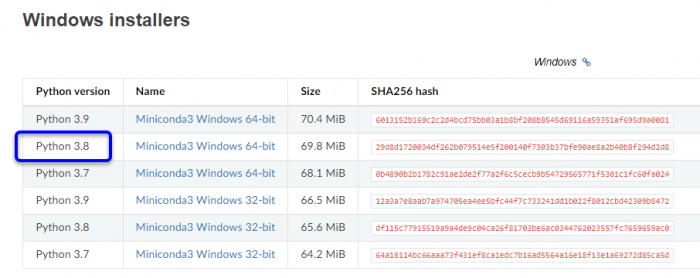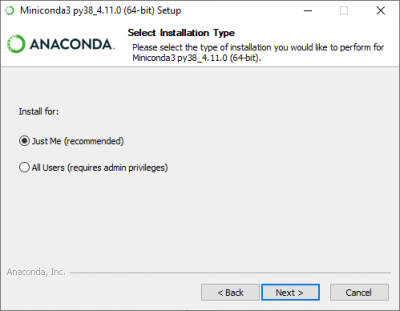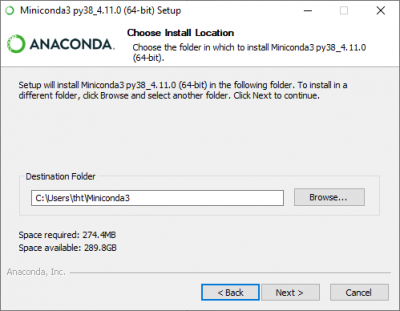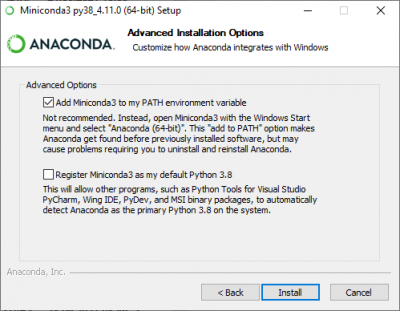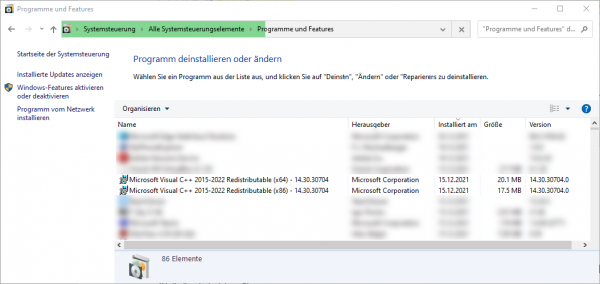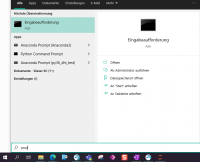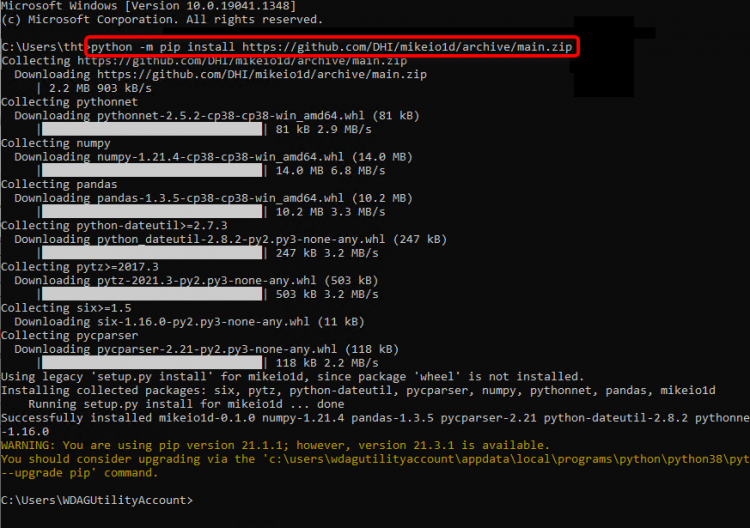pip manchmal nicht, siehe https://stackoverflow.com/a/56934348/477767Benutzer-Werkzeuge
Installation von Python und MIKE IO 1D
⯇ Zurück zu Ergebnisse aus der res1d nach Tabellen oder GIS exportieren
MIKE IO 1D ist eine auf GitHub gepflegte Bibliothek, mit der man auf die in res1d-Dateien gespeicherten Simulationsergebnisse zugreifen kann. Auf Github ist ein kleines Beispiel zu finden. Eine nützliche Anwendung ist beispielsweise dei Möglichkeit, Ergebnisse aus der res1d nach Tabellen oder GIS exportieren.
MIKE IO 1D benötigt Python x64 in den Versionen 3.6, 3.7 oder 3.8.
Python 3.8
Python kann ohne weiteres mehrmals auf dem gleichen Computer installiert sein. Falls Sie also bereits mit einer anderen Python-Version arbeiten und Ihr aktuelles Setup nicht mit MIKE IO 1D vermischen möchten, beachten Sie bitte die Hinweise in Installation mehrerer Versionen von Python nebeneinander
Sobald man mit GIS-Formaten arbeitet, wie beispielsweise in unserem Skript zum Exportieren von Ergebnissen verwendet, empfielt es sich, die Python-Installation mit Hilfe von Miniconda durchzuführen, weil nur so die Integrität von GeoPandas automatisch sicher gestellt wird.
Download
Laden Sie Python 3.8 von der Miniconda-Webseite herunter:
Setup
Starten Sie das Setup. Installieren Sie Python im einfachsten Fall nur für sich selbst:
Tatsächlich wird in das Anwenderverzeichnis (hier: tht) installiert:
Wir empfehlen, die PATH-Variable um den Pfad zu Python 3.8 erweitern zu lassen. Falls Sie bereits ein Python 3.8 auf Ihrem Rechner haben sollten, wird es nicht beeinträchtigt, weil wir die untere Option nicht anhaken:
DLLs kopieren
Um später MIKE IO 1D installieren zu können, müssen Sie die Dateien
- libcrypto-1_1-x64.*
- libssl-1_1-x64.*
aus dem Verzeichnis C:\Users\<Name>\Miniconda3\Library\bin\ nach C:\Users\<Name>\Miniconda3\DLLs\ kopieren.1)
Python testen
Starten Sie das Python mit dem Befehl python:
C:\Users\tht>python Python 3.8.12 (default, Oct 12 2021, 03:01:40) [MSC v.1916 64 bit (AMD64)] :: Anaconda, Inc. on win32 Type "help", "copyright", "credits" or "license" for more information. >>>
Wird die obige Versionsinfo angezeigt, dürfte die Installation passen. Verlassen Sie das Python-Fenster mit exit():
>>> exit() C:\Users\tht>
Microsoft Visual C++ Redistributable Setup
Haben Sie auf Ihrem Rechner bereits MIKE-Software installiert, ist diese Voraussetzung bereits erfüllt und Sie können den Schritt überspringen.
Andernfalls suchen Sie in der Systemsteuerung/installierte Programme nach der „Microsoft Visual C++ 2015-2022 Redistributable (x64)“.
Falls tatsächlich noch nicht vorhanden, installieren Sie die Microsoft Visual C++ Redistributable, und zwar die Version für Visual Studio 2015, 2017, 2019, and 2022 und für die X64-Architektur.
MIKE IO 1D
Zum Installieren benötigen Sie eine Internet-Verbindung, da sämtliche erforderlichen Bausteine in der passenden Version direkt heruntergeladen werden.
Öffnen Sie über das Startmenü die Eingabeaufforderung.
Starten Sie testweise Python (siehe oben), um – für den Fall mehrerer Python-Installationen – zu kontrollieren, ob die richtige Installation angesprochen wird.
Mit dem folgenden Befehl installieren Sie MIKE IO 1D in der aktuellen Version, das ist derzeit (Januar 2024) die Version 0.5:
python -m pip install mikeio1d
Nach Drücken der <Eingabe>-Taste wird der Installationsfortschritt angezeigt. Die recht verbreiteten Bibliotheken Pandas und Numpy werden dabei automatisch mitinstalliert.
Sobald die Eingabeaufforderung wieder erscheint, ist die Installation abgeschlossen. Die gelb geschriebene Warnung können Sie ignorieren.
Testen Sie Ihre Installation
Überprüfen Sie NumPy mit import numpy as np und print("NumPy: " + np.version):
>>> import numpy as np
>>> print("NumPy: " + np.__version__)
NumPy: 1.21.4
>>>
Überrprüfen Sie Pandas mit import pandas as pd und print("Pandas: " + pd.version):
>>> import pandas as pd
>>> print("Pandas: " + pd.__version__)
Pandas: 1.3.5
>>>
Überprüfen Sie MIKE IO 1D mit import mikeio1d und print("MIKE IO 1D: " + mikeio1d.version)
>>> import mikeio1d
>>> print("MIKE IO 1D: " + mikeio1d.__version__)
MIKE IO 1D: 0.1.0
>>>
Verlassen Sie das Python-Fenster mit exit():
>>> exit() C:\Users\WDAGUtilityAccount>
Ergänzende Installationen
Die folgenden Komponenten werden von MIKE IO 1D zwar nicht benötigt, sind beim Auswerten von Ergebnissen aber durchaus nützlich.
Matplotlib
Installation:
conda install matplotlib
Test in der Python-Konsole:
>>> import matplotlib as mpl
>>> print("Matplotlib: " + mpl.__version__)
Matplotlib: 3.5.1
>>>
GeoPandas
conda install geopandas
>>> import geopandas as gpd >>> print(gpd.__version__) 0.9.0 >>>
openpyxl
openpyxl - A Python library to read/write Excel 2010 xlsx/xlsm files
conda install openpyxl
>>> import openpyxl >>> print(openpyxl.__version__) 3.0.9 >>>
JupyterLab
Installation:
conda install jupyterlab
Test in der Python-Konsole:
>>> import jupyterlab
>>> print("JupyterLab: " + jupyterlab.__version__)
JupyterLab: 3.3.2
>>>